
时间:2021-04-11 04:48:34 来源:www.win10xitong.com 作者:win10
win10系统已经发布很久了,已经还算是比较稳定了,但还是有用户碰到了win10升级助手使用教程的问题,这个问题其实不是常见的,知道怎么解决的网友可能不是很多,那有没有办法能处理这个win10升级助手使用教程的情况呢?肯定是行的,我们不妨来一起试试下面这个方法:1、在百度中搜索并下载“电脑管家”。2、安装并运行“腾讯电脑管家”程序,点击右上角的“切换到经典模式”就可以了。上面的内容简单的描述了一下win10升级助手使用教程问题该怎么处理,下面我们就仔细的来学习一下它的处理手法。
1.百度搜索下载“电脑管家”。
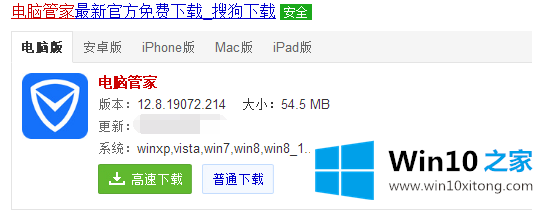
2.安装运行“腾讯电脑管理器”程序,点击右上角的“切换到经典模式”。
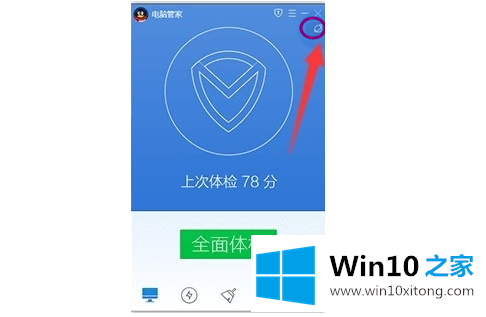
3.在打开的经典界面,切换到“工具箱”,点击“软件管理”按钮进入。
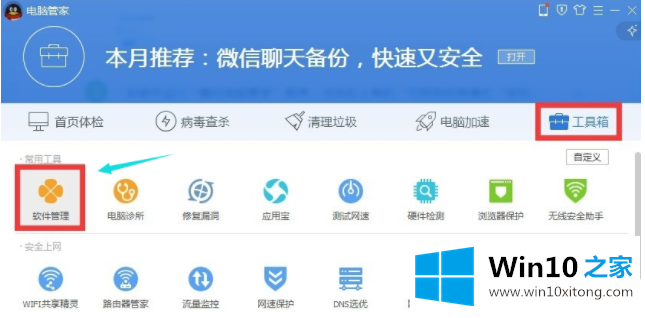
4.打开“软件管理”界面,在搜索框中输入“Win10”,按回车键搜索,然后点击“Win10升级助手”右侧的“安装”进行下载。
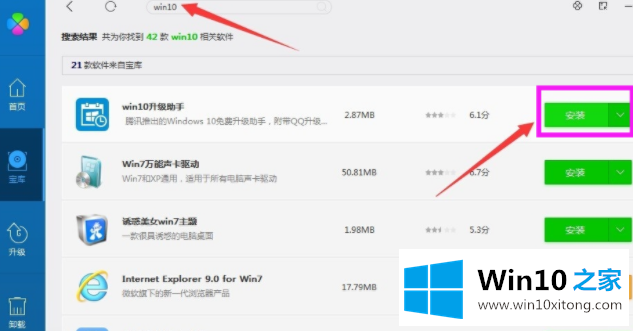
5.下载完成后,弹出“安装”界面,点击“立即安装”。
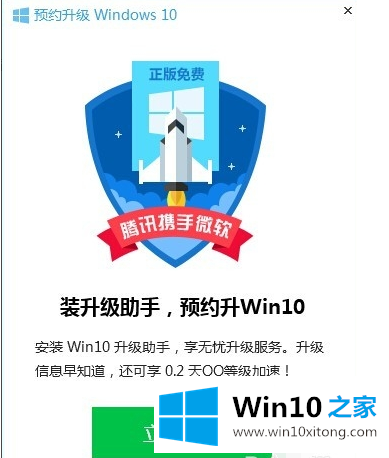
6.弹出“Win10升级助手”的登录界面,用QQ账号登录。
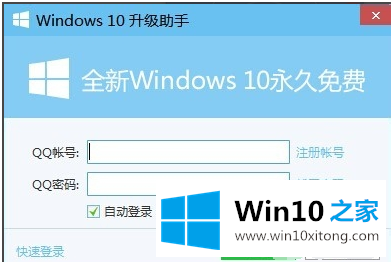
7.弹出“Win10预订成功”提示界面。

8.它会自动进入Win10官方版本的下载升级过程。只有当“Win10升级助手”在运行时,Win10系统才能被下载和升级。
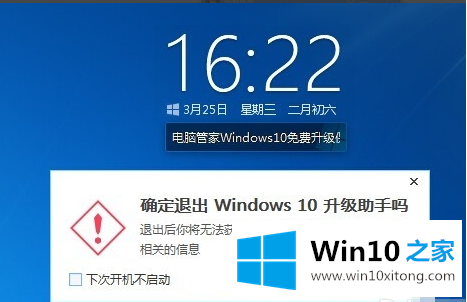
9.点击窗口左上角的“Windows”图标,从打开的网页下载“Win10预览”系统。

10.下载后,打开并点击安装,按照步骤安装。
以上是电脑管家win10升级助手使用教程,希望对你有帮助。
今天的这篇教程就是详细的讲了win10升级助手使用教程的处理手法,大家都学会了上面的方法吗?我们欢迎各位继续关注本站,后面还会有更多相关windows知识分享给大家。